
Για να ξεχωρίσετε στο Instagram είναι σημαντικό να φροντίζετε καλά το περιεχόμενο που δημοσιεύετε και να διαφέρετε από άλλους χρήστες στο Διαδίκτυο. Αυτό μπορεί να γίνει με διάφορους τρόπους, αλλά ένας από αυτούς είναι η διατήρηση της αισθητικής ενότητας, έτσι ώστε να είναι ένας τρόπος για τους ακόλουθους σας να αναγνωρίζουν τον τύπο των δημοσιεύσεων που ανεβάζετε. Και μπορείτε να το κάνετε αυτό δημιουργώντας και εφαρμόζοντας προεπιλογές σε εικόνες ξέρετε πώς να φτιάχνετε φίλτρα στο Instagram.
Αυτά τα στοιχεία είναι γνωστά ως: προεπιλογές, προεπιλογές, προεπιλογές, φίλτρα κ.λπ. Γενικά όμως είναι προσαρμογές που εφαρμόζονται στις εικόνες σας για να αλλάξουν την εμφάνισή τους. Με αυτό μπορείτε να καυχηθείτε ότι δίνετε μια διαφορετική πινελιά στα μηνύματά σας. Έτσι, ας δούμε τα βήματα που πρέπει να ακολουθήσουμε για να μάθουμε πώς να δημιουργούμε φίλτρα στο Instagram με τον πιο απλό τρόπο.
Οι προεπιλογές: το μυστικό για να γνωρίζετε πώς να φτιάχνετε φίλτρα στο Instagram
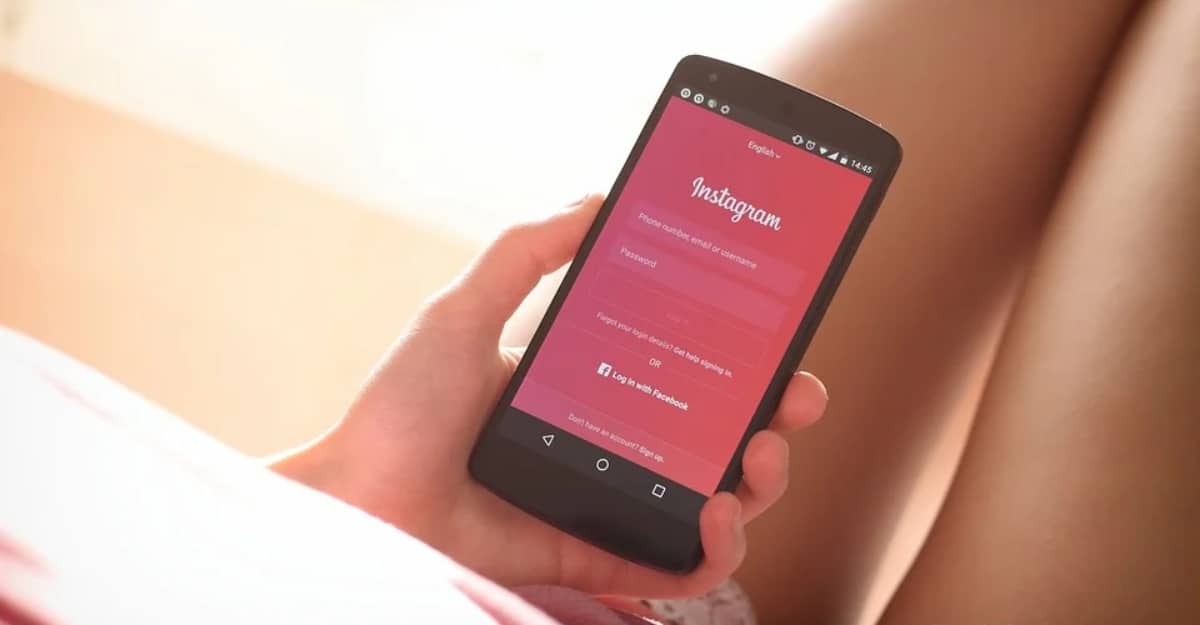
Κάποιοι το κάνουν αλλάξει εντελώς την εικόνα, ενώ άλλα μπορούν να επισημάνουν μόνο ένα συγκεκριμένο χρώμα. Ο συνδυασμός λειτουργιών που μπορεί να εκτελέσει μια προεπιλογή είναι ο αριθμός των στυλ επεξεργασίας που υπάρχουν. Το πιο διάσημο παράδειγμα αυτού του τύπου έκδοσης είναι το "Orange & Tell" όπου ξεχωρίζουν οι ζεστές αποχρώσεις του πορτοκαλί και οι ψυχρές αποχρώσεις του τιρκουάζ.
Αυτό έχει ως αποτέλεσμα έναν συνδυασμό μεταξύ της παραλλαγής διαφορετικών παραμέτρων εικόνας, όπως έκθεση, αντίθεση, διαύγεια ή έλεγχος HSL. Υπάρχουν πολλές διαθέσιμες εφαρμογές για την εφαρμογή αυτών των ρυθμίσεων στο τηλέφωνο. Μερικά από αυτά είναι ήδη δημοφιλή για τα καλά αποτελέσματα που προσφέρουν όπως VSCO, Snapseed, Afterlight και πολλά άλλα. Αλλά το πιο γνωστό από όλα είναι αναμφίβολα το Lightroom.
Το Lightroom είναι μια εφαρμογή σουίτας που χρησιμοποιείται ευρέως από επαγγελματίες της Adobe που επιτρέπει στον χρήστη να δημιουργήσει και να εφαρμόσει αυτά τα «φίλτρα». Τώρα συνεχίζουμε για να δούμε τι μπορούμε να κάνουμε στο Lightroom με την δωρεάν έκδοση. Όπως ίσως έχετε δει, έχετε διαφορετικές εφαρμογές με τις οποίες μπορείτε να δημιουργήσετε προσαρμοσμένα φίλτρα Instagram. Με αυτόν τον τρόπο, θα πρέπει να γνωρίζετε μόνο μερικές λεπτομέρειες σχετικά με τις διαφορετικές επιλογές που έχετε στα χέρια σας.
Δημιουργήστε τις δικές σας προεπιλογές για το Instagram

Η διαδικασία επεξεργασίας είναι πολύ απλή και το καλύτερο από όλα είναι ότι θα μπορείτε να τα δημιουργήσετε από τον υπολογιστή μέσω της έκδοσης επιφάνειας εργασίας καθώς και από την έκδοση για κινητά. Φυσικά, καλύτερα να σας καθοδηγήσουμε εξηγώντας όλα όσα πρέπει να κάνετε για να χρησιμοποιήσετε το Lightroom για να δημιουργήσετε τα δικά σας φίλτρα για το Instagram. Για να πραγματοποιήσετε αυτήν τη διαδικασία στο κινητό σας, δεν έχετε παρά να ακολουθήσετε τα ακόλουθα βήματα:
- Επιλέξτε τη φωτογραφία που θέλετε να επεξεργαστείτε και στείλτε την στο Lightroom. Αυτό θα μπορείτε να το κάνετε μέσα από τη συλλογή της συσκευής αλλά και από το μενού εφαρμογών στο εικονίδιο ενός "+".
- Όταν εισάγετε τη φωτογραφία στην εφαρμογή, τώρα είναι η ώρα να επεξεργαστείτε τη φωτογραφία και μπορείτε να κάνετε οτιδήποτε ξεχωρίζει και τραβάει την προσοχή.
- Μόλις ολοκληρώσετε την επεξεργασία της φωτογραφίας, θα πρέπει τώρα να αποθηκεύσετε την προεπιλογή στο Lightroom. Για να το κάνετε αυτό, κάντε κλικ στο μενού τριών σημείων στην επάνω γραμμή και επιλέξτε "Δημιουργία προεπιλογής".
- Μέσα σε αυτό το μενού πρέπει να επιλέξετε τα πεδία που έχετε αλλάξει και αν θέλετε να είναι ορατό όταν το lut εφαρμόζεται σε άλλη φωτογραφία. Μπορείτε να βάλετε μια ομάδα για να προσδιορίσει πιο γρήγορα ποια είναι.
Και voila, ακολουθώντας αυτά τα βήματα θα είχατε ήδη δημιουργήσει ένα φίλτρο για όλες τις εικόνες σας. Μόλις γίνει, η εφαρμογή του στην εικόνα είναι πολύ απλή:
- Επιλέξτε μια εικόνα από το μενού Lightroom και ανοίξτε την.
- Αναζητήστε στο μενού στην κάτω γραμμή για την επιλογή "προκαθορισμένη".
- Εδώ μέσα μπορείτε να δείτε όλες τις ρυθμίσεις που έχετε μέσα στη συλλογή. Εάν θέλετε να το εφαρμόσετε, δεν έχετε παρά να κάνετε κλικ σε ένα από αυτά και να αποδεχτείτε τις αλλαγές.
Για να το κάνετε αυτό από τον υπολογιστή, πρέπει απλώς να φτάσετε στη στιγμή της επεξεργασίας της εικόνας στο πρόγραμμα. Μόλις φτάσετε εδώ, πρέπει να κάνετε κλικ στο "+" δίπλα στις προκαθορισμένες επιλογές που εμφανίζονται στην αριστερή πλευρική γραμμή. Όταν το κάνετε αυτό, θα έχετε ήδη αποθηκεύσει τα φίλτρα που μπορείτε να εφαρμόσετε στις εικόνες σας με ένα μόνο κλικ. Στη συνέχεια, μπορείτε να προσαρμόσετε ξανά τα διαφορετικά στοιχεία και φώτα για να προσαρμόσετε την εικόνα στο φίλτρο που έχετε εφαρμόσει.
Πώς να κατεβάσετε δωρεάν προεπιλογές για το Lightroom
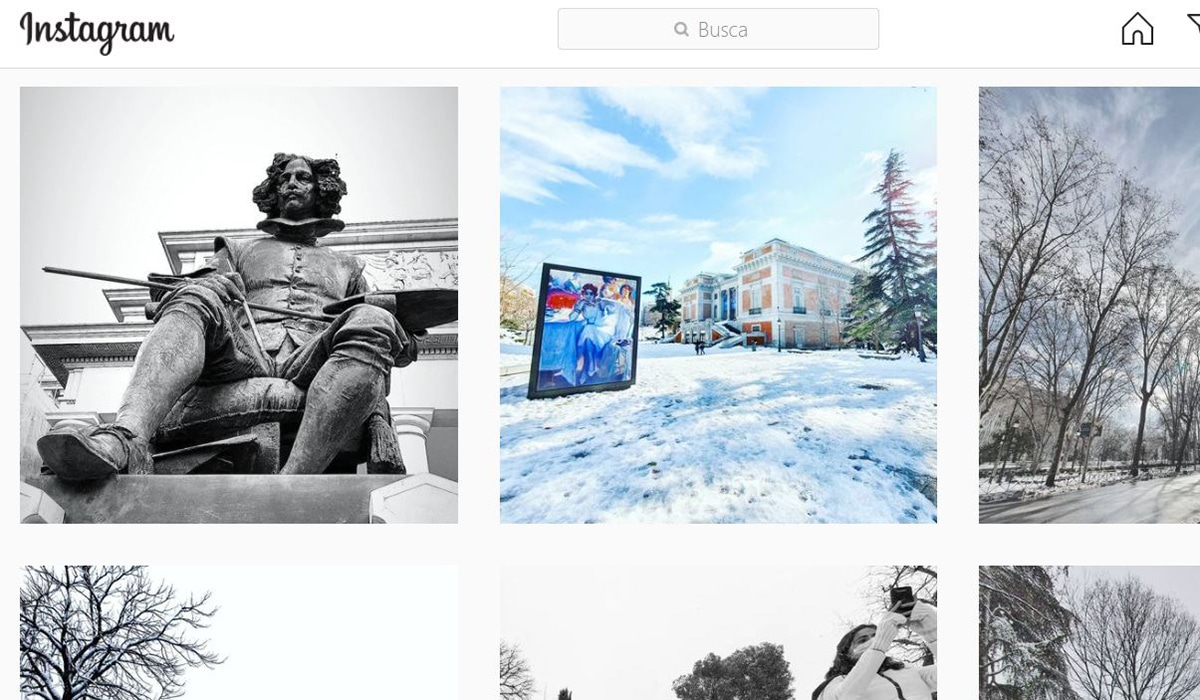
Το Lightroom είναι η εφαρμογή που χρησιμοποιείται περισσότερο από τους χρήστες, έτσι χιλιάδες χρήστες δημιουργούν φίλτρα και τα ανεβάζουν στο διαδίκτυο, ώστε να μπορούν να τα χρησιμοποιούν άλλοι άνθρωποι. Πολλοί άλλοι χρήστες συναλλάσσονται με τα φίλτρα που δημιουργούν. Searchάχνοντας στο Διαδίκτυο για φίλτρα για το Lightroom, θα δείτε ότι εμφανίζεται μια πολύ μεγάλη λίστα αποτελεσμάτωνΤο Σε ιστότοπους, φόρουμ και βίντεο YouTube όπου πολλοί χρήστες προσφέρουν τα φίλτρα τους δωρεάν. Ορισμένες ιστοσελίδες όπου μπορείτε να βρείτε επιλογές είναι: Crehana, Adobe Exchange ή Preset Love μεταξύ πολλών άλλων.
Αλλά Όταν ψάχνετε για φίλτρα, θα πρέπει να έχετε κατά νου ότι διαφέρουν ως προς την ένταση για το Lightroom Classic (έκδοση για επιτραπέζιους υπολογιστές) ή το Lightroom Mobile (για το τηλέφωνο). Το πρώτο είναι ένα αρχείο με επέκταση .xtml, το οποίο θα σας επιτρέψει να το φορτώσετε από το ίδιο προκαθορισμένο μενού εισαγωγής, ενώ η έκδοση για κινητά θα έχει επέκταση .dng που θα πρέπει να εισαγάγετε από τη συλλογή σας σαν μια κανονική φωτογραφία και στη συνέχεια επιλέξτε την προεπιλογή.

Αλλά αν δεν θέλετε να χρησιμοποιήσετε το Lightroom για να ανεβάσετε μια ιστορία στο προφίλ σας στο Instagram, θυμηθείτε ότι η εφαρμογή περιλαμβάνει ήδη τα δικά της φίλτρα. Αυτά λειτουργούν επίσης ως παρακαταθήκη που μπορείτε να προσθέσετε στις εικόνες σας στη συγκεκριμένη ενότητα για αυτό, αν και λάβετε υπόψη ότι δεν μπορείτε να ρυθμίσετε οποιαδήποτε παράμετρο φωτεινότητας, φωτός, αντίθεσης κ.λπ.
Με όλες αυτές τις πληροφορίες σχετικά με τις προεπιλογές, μπορείτε να αρχίσετε να τις χρησιμοποιείτε για να επισημάνετε τις φωτογραφίες σας στο Instagram. Αυτή η ενότητα σάς επιτρέπει να δημιουργήσετε διάφορους τρόπους εξατομίκευσης των εικόνων σας στο Διαδίκτυο. Είναι επίσης μια καλή επιλογή να εμπνευστείτε από άλλες φωτογραφίες για να δημιουργήσετε προεπιλογές που τραβούν τα βλέμματα και προσελκύουν μεγάλη προσοχή στην ανάρτησή σας. ΚΑΙ Να έχετε πάντα κατά νου ότι εάν θέλετε οι άλλοι χρήστες να αναγνωρίζουν την προσπάθεια των δημοσιεύσεών σας, μην αντιγράφετε και εμπνέεστε μόνο από άλλους.
